해킹당한 경우 Facebook 계정을 복구하는 방법

Facebook 계정이 해킹 된 경우 몇 가지 작업을 수행 할 수 있습니다. 계정이 아직 해킹되지 않은 경우 계정을 더 잘 보호하기 위해 수행 할 수있는 작업이 있습니다.
친구들이 당신에게 연락하고당신으로부터 이상한 페이스 북 메시지를 받았습니다. 보내지 않았다는 것을 알고 있으므로 Facebook 계정이 해킹되었을 가능성이 높습니다. 그래서, 당신은 무엇을합니까?
이것은 매우 일반적인 시나리오입니다거의 매일 Facebook 사용자. 특정 시점에서 클릭 한 악의적 인 링크 일 수도 있고 열어 본 피싱 이메일 일 수도 있습니다. 원인이 무엇이든 해커는 어떻게 든 Facebook 암호에 액세스하여 모든 Facebook 가족 및 친구에게 연락하여 악의적 인 링크를 클릭하기 시작했습니다.
고맙게도 할 수있는 일이 많이 있습니다해킹당한 경우 Facebook 계정을 복구하십시오. 이러한 옵션의 성공 여부는 해킹 활동을 얼마나 일찍 시작했는지에 달려 있습니다.
이메일 비밀번호를 즉시 재설정
해커가 Facebook 계정에 액세스하지 못하게하는 방법에는 두 가지가 있습니다. 사람들이 가장 먼저 눈에 띄는 첫 번째는 Facebook 비밀번호를 변경한다는 것입니다.
하지만 해커가 실제로하고 싶은 것은 가능하다면Facebook 계정에 연결된 이메일 계정의 비밀번호를 변경하는 것입니다. 그 이유는 Facebook에서 비밀번호 재설정을 요청하지 않기 때문입니다.
해커가 Facebook에 액세스 한 경우계정에서 이메일 계정에 액세스 할 수 없습니다. 따라서 가장 먼저해야 할 일은 전자 메일 계정 암호를 재설정하여 해커가 암호에 노출되지 않도록하는 것입니다.
Gmail에서이 작업을 수행하려면 Gmail 설정을 열고 계정 및 수입, 비밀번호 변경.
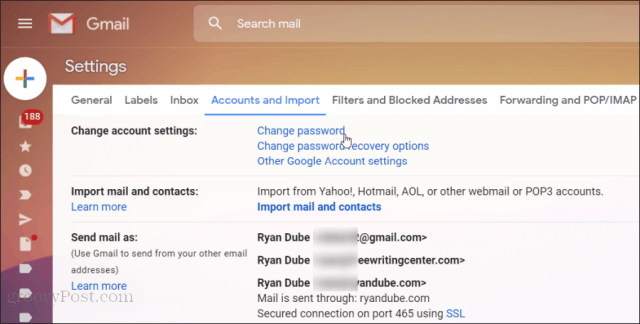
계정에 로그인 한 후 새 비밀번호를 입력하십시오. 고르다 비밀번호 변경 끝내기 위해.
해커로부터 Facebook 등록 이메일 계정을 완전히 확보 했으므로 Facebook 비밀번호를 재설정 할 준비가되었습니다.
페이스 북 비밀번호 재설정
더 이상 Facebook 계정에 로그인 할 수없는 경우이 문제를 해결하는 가장 쉬운 방법은 비밀번호를 재설정하는 것입니다. Facebook 로그인 페이지에서이 작업을 수행 할 수 있습니다. 그냥 클릭 계정을 잊으셨습니까? 로그인 필드 아래에 링크하십시오.
Facebook 계정 비밀번호를 재설정하려면 Facebook 계정에 처음 가입 할 때 사용한 이메일 주소를 입력하기 만하면됩니다.
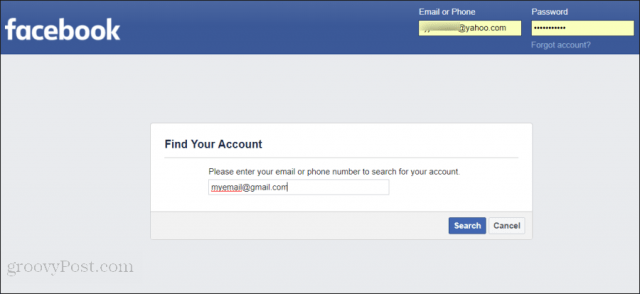
올바른 이메일 계정을 입력하면 Facebook에서 비밀번호 재설정 확인 이메일을받을 수있는 등록 된 모든 이메일 계정을 선택할 수 있습니다.
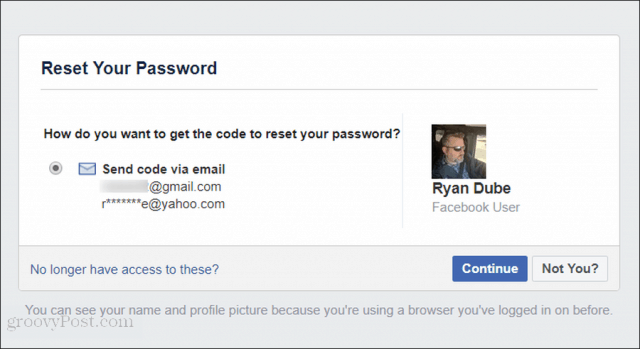
이메일을 선택하고 계속하다 비밀번호 변경 요청을 시작합니다. 클릭하면 Facebook 비밀번호 변경을 완료 할 수있는 링크가 포함 된 이메일이 발송됩니다.
대부분의 경우, 일단 변경하면이런 식으로 Facebook 암호를 사용하면 해커가 Facebook 계정에 완전히 액세스 할 수 없게됩니다. 이제 가족과 친구에게 메시지를 보내고 Facebook 계정이 더 이상 해킹되지 않았다는 것을 알릴 수 있습니다.
등록 된 페이스 북 이메일 변경
해커가 이미 Facebook 설정으로 이동하여 등록 된 이메일 주소를 변경 한 경우 이메일 접근 방식을 사용하여 Facebook 비밀번호를 재설정 할 수 없습니다.
당신은 완전히 운이 좋지 않습니다. 운 좋게도 대부분의 사람들은 휴대폰으로 Facebook에 자동으로 로그인되어 있습니다. 해커가 모든 기기에서 로그 아웃하지 않은 경우 휴대 전화를 사용하여 비밀번호를 재설정하고 이메일 계정을 다시 정상으로 설정할 수 있습니다.
휴대 전화를 사용하여 Facebook 앱을 열고 메뉴를 누른 다음 설정 및 개인 정보. 그런 다음 설정.
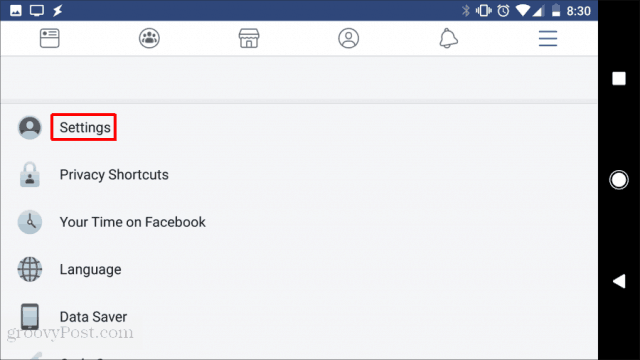
다음 화면에서 보안 및 로그인. Facebook 계정 비밀번호를 변경할 수있는 계정의 보안 영역으로 이동합니다.
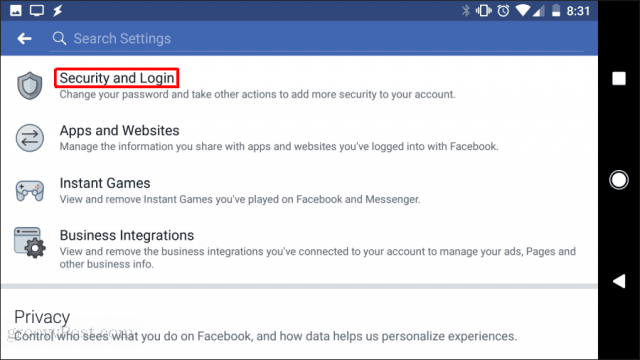
다음 화면에서 비밀번호 변경 비밀번호 변경 프로세스를 시작합니다.
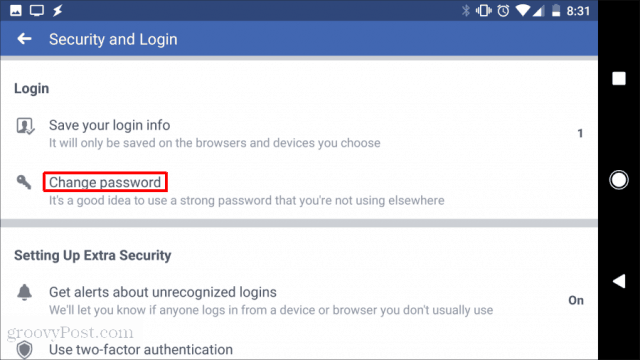
에이 비밀번호 변경 현재 비밀번호와 설정하려는 새 비밀번호를 입력 할 수있는 창이 나타납니다. 새 비밀번호를 두 번 입력해야합니다.
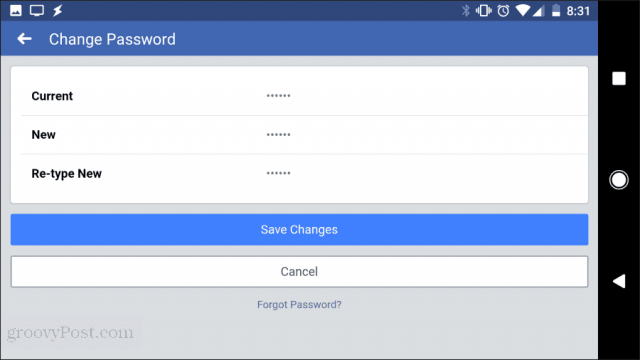
고르다 변경 사항을 저장하다 비밀번호 변경 프로세스를 완료합니다.
이 비밀번호 변경이 휴대 전화에서 제대로 작동하면 해커를 차단하고 Facebook 계정을 복구 한 것입니다.
페이스 북 계정 보호
당신은 페이스 북 해킹의 위험을 줄일 수 있습니다추가 보안 기능. 기본적으로 이러한 기능 중 어느 것도 활성화되어 있지 않지만, 기능을 켜면 누구나 Facebook 계정을 해킹하는 것이 거의 불가능합니다.
신뢰할 수있는 연락처 추가
Facebook 설정으로 이동하여 보안 및 로그인 왼쪽 탐색 메뉴에서
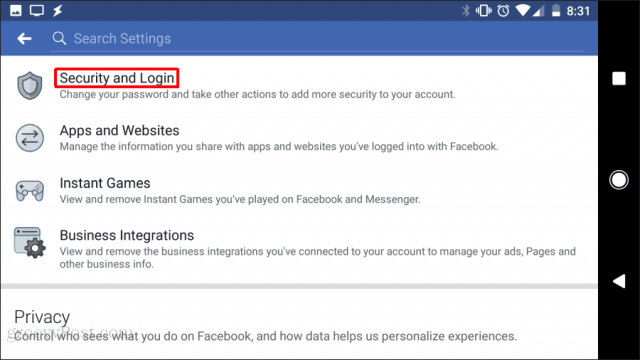
를 선택하십시오 편집하다 옆에있는 버튼 잠긴 경우 연락 할 친구를 선택하십시오..
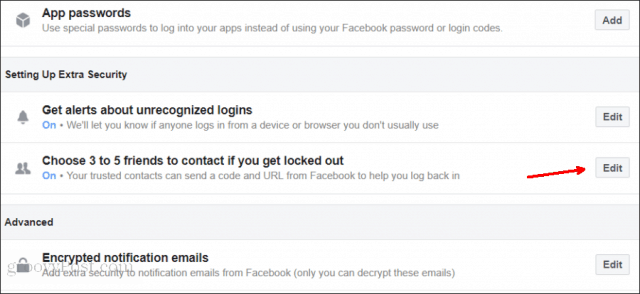
를 선택하십시오 친구를 선택하십시오 링크를 클릭하고 팝업에서 신뢰할 수있는 연락처 선택.
신뢰할 수있는 Facebook 연락처 중 3 개 이상을 선택하고 확인.
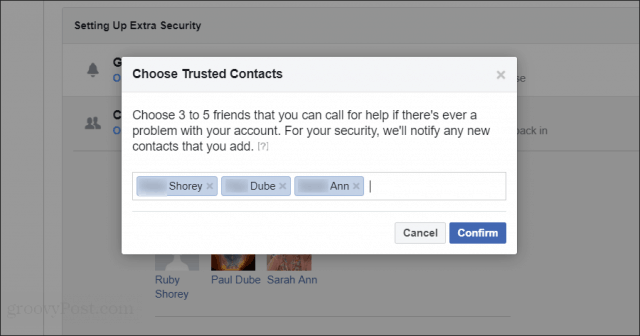
계정에 액세스 할 수없는 경우 Facebook은 신뢰할 수있는 친구에게 연락하여 계정에 액세스 할 수 있도록 도와줍니다.
2 단계 인증 사용
Facebook 계정을보다 안전하게 보호하는 또 다른 방법은 이중 인증. 누군가 새로운 기기에서 Facebook 계정에 접속을 시도 할 경우 인증 코드가 필요합니다.
보안 및 로그인 설정 창에서 아래로 스크롤하여 2 단계 인증 섹션으로 이동하십시오. 오른쪽의 편집 버튼을 선택하십시오 이중 인증 사용.
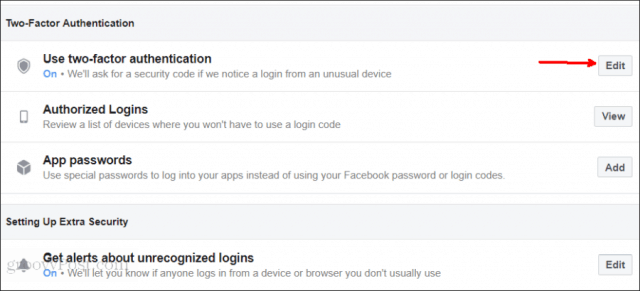
계속하려면 Facebook 비밀번호를 다시 입력해야합니다. 2 단계 인증 화면에서 시작하다.
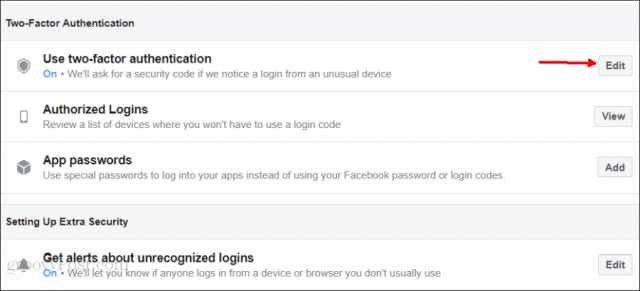
두 가지 인증 방법 중 하나를 선택해야합니다.
- 인증 앱: Google Authenticator 또는 Duo Mobile과 같은 앱을 사용하여 새 장치에서 Facebook에 액세스하기위한 로그인 코드를 얻을 수 있습니다.
- 문자 메세지: 등록 된 전화 번호로 문자 메시지를 수신하여 인증 코드를받습니다.
인증 방법을 선택한 후 다음. 선택한 방법에 따라 2 단계 인증 설정을 완료하기 위해 몇 가지 단계를 더 수행해야 할 수도 있습니다.
2 단계 인증을 마치면귀하의 허락 없이는 결코 사용하지 않은 모든 장치에서 Facebook 계정에 액세스 할 수있는 사람이 없습니다. 이것은 해커를 막기 위해 Facebook 계정에서 활성화 할 수있는 최상의 보안 방법 중 하나입니다.
물론 계속 아프면페이스 북 보안에 대해 걱정하고 있다면 벗어날 수있다. 이에 대한 자세한 내용은 Facebook 계정 비활성화 방법에 대한 기사를 참조하십시오. 이렇게하면 계정이 "일시 중지 된"상태로 유지되며 메신저를 계속 사용할 수 있습니다. 또는 모든 것이 아프면 계속해서 Facebook 계정을 영구적으로 삭제할 수 있습니다.



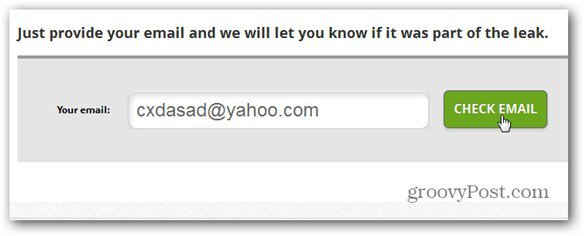

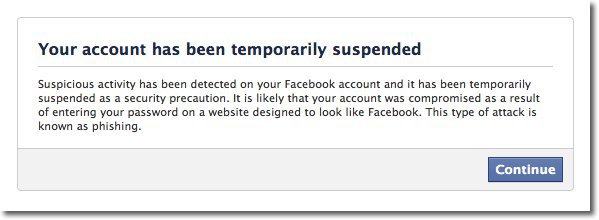



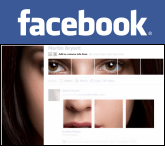
코멘트를 남겨주세요